In precedenza ti abbiamo detto come configurare DNS personalizzato e Apple Safari in iOS. Continuando con i nostri tutorial incentrati sulla sicurezza, ti insegneremo come configurare manualmente una VPN in iOS.
Normalmente, quando acquisti un abbonamento VPN, utilizzerai l'app fornita dal servizio. Queste app VPN sono progettate per semplicità e utilizzano un metodo di accesso e utilizzo. Sebbene questo sia il modo più semplice per far funzionare una VPN sul tuo dispositivo, non è l'unico modo.
A seconda dell'app in questione, potrebbe anche non essere il modo migliore se si verificano problemi di stabilità o prestazioni quando si utilizza un'applicazione per connettersi a un server VPN.
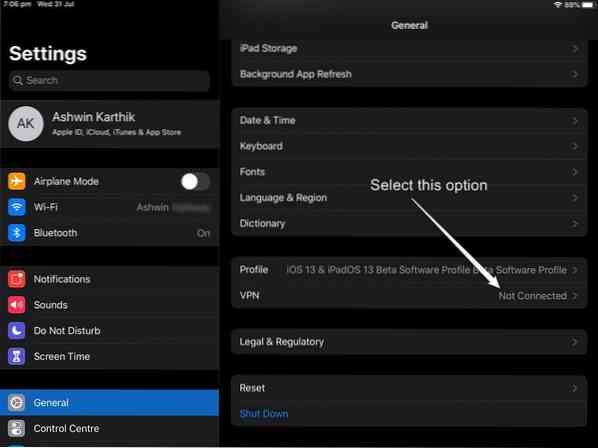
Ad esempio, se desideri utilizzare una connessione VPN in un protocollo specifico (IKEv2, IPSec, L2TP) o per connetterti alla VPN del tuo posto di lavoro, dovrai configurare manualmente le impostazioni sul tuo iPhone o iPad.
Può migliorare notevolmente la tua sicurezza, ma a un costo sarai in grado di connetterti solo a un particolare server che selezioni. Per cambiare il server, dovrai modificare nuovamente la configurazione VPN, invece di toccare semplicemente un pulsante nell'app per selezionare una posizione del server diversa.
Come configurare manualmente una VPN in iOS
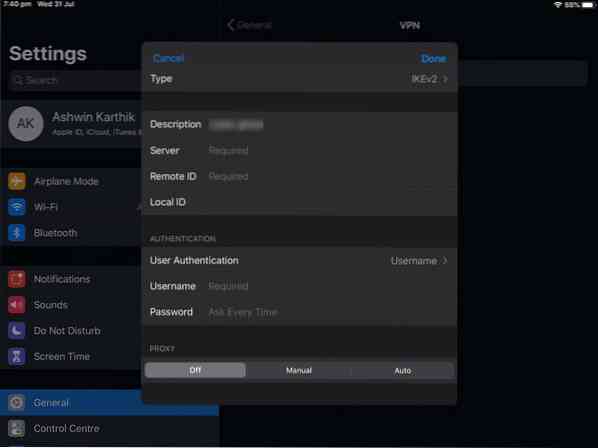
- Apri l'app Impostazioni.
- Vai alla sezione "Generale" e scorri verso il basso fino a visualizzare l'opzione "VPN". Nota: se hai già utilizzato una VPN in precedenza, potresti avere un interruttore "VPN" nella barra laterale della schermata Impostazioni. È letteralmente solo un interruttore e non può essere utilizzato per configurare la VPN. Dovrai seguire il passaggio 2, per configurare la connessione.
- Tocca "Aggiungi configurazione VPN".
- Seleziona il tipo di VPN: IKEv2 o IPSec o L2TP.
- Inserisci i seguenti dettagli nella schermata di configurazione VPN.
Per IKEv2
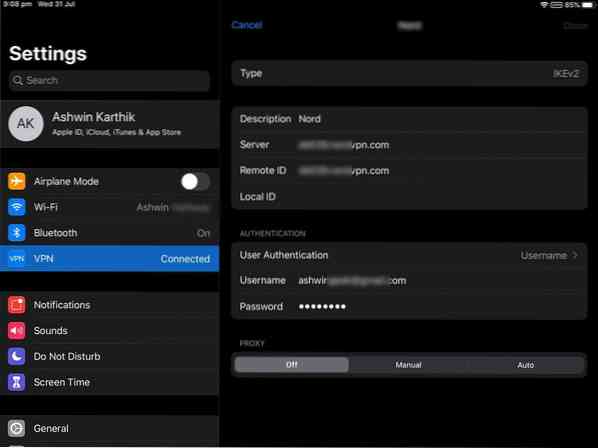
- Descrizione - Dagli un nome
- Server: l'indirizzo IP del server VPN a cui vuoi connetterti.
- ID remoto: inserisci lo stesso indirizzo IP.
- ID locale - Non richiesto. Lascialo vuoto.
- Autenticazione utente - Nome utente/Certificato
- Nome utente - Il nome utente del tuo account VPN.
- Password - La password dell'account.
- Proxy - Disattivato
Nota: Il nome utente è l'opzione più semplice delle due, ma alcune VPN potrebbero non supportarlo. In tal caso, ti verrà chiesto di installare un certificato di sicurezza sul tuo dispositivo, per comunicare con la VPN's server.
6. Premi Fatto nell'angolo in alto a destra dello schermo.
7. Abilita la VPN dall'interruttore sulla barra laterale o dalla pagina delle impostazioni VPN.
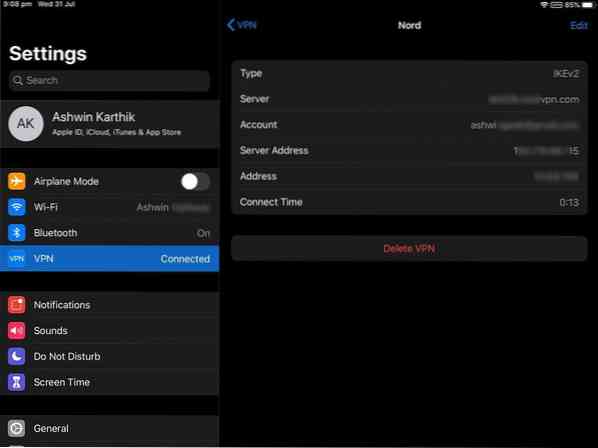
Dovrai visitare il portale di supporto del tuo servizio VPN per ottenere i dettagli di configurazione manuale (chiamati anche protocolli nativi) che devi inserire nella schermata di configurazione della VPN.
Questo metodo è comune a tutte le versioni recenti di iOS. L'ho testato su iOS 13 beta e funziona perfettamente sia su IPSec che su IKEv2. Nel caso in cui la connessione VPN non sia riuscita, non è necessario ricominciare da zero. Torna alla sezione VPN nelle impostazioni di iOS e usa l'opzione "Modifica" per modificare i campi.
Tieni presente che alcuni servizi VPN utilizzano un metodo di autenticazione diverso per le impostazioni manuali. L'utilizzo del nome utente e della password del tuo account normale non autenticherà la connessione. Potrebbe esserti richiesto di utilizzare la dashboard del tuo account per creare una nuova configurazione. Questo genererà un nome utente e una password casuali per autenticare il tuo account per il protocollo specifico.
Cordiali saluti, c'è un nuovo protocollo chiamato WireGuard, che promette una crittografia più veloce e velocità migliori. Non è ancora disponibile per l'uso, ma dovrebbe essere supportato da tutti i principali servizi e sistemi operativi.
 Phenquestions
Phenquestions


